¿Su computadora con Windows 10 funciona más lento de lo normal? ¿Estás viendo diferentes ventanas emergentes que no estaban allí antes?

Si estos son los casos, es posible que tenga una PC infectada con malware en sus manos. Hay formas en las que puede verificar. Este artículo le enseñará cómo escanear su PC en busca de malware en Windows10.
Windows Defender
El primer lugar lógico para comenzar sería Windows Defender. No solo es gratis, sino que también viene con cada compra de Windows 10. También es fácil de usar, lo que la convierte en la solución ideal para los usuarios promedio que no irán más allá de los sitios principales.
Funciona analizando amenazas como adware, spyware y virus. Activar Defender evitará que el software malicioso cause daños significativos.
Encendido de Windows Defender
Abra Configuración de Windows. Vaya a Actualización y seguridad > Seguridad de Windows. En Áreas de protección, seleccione Protección contra virus y amenazas.
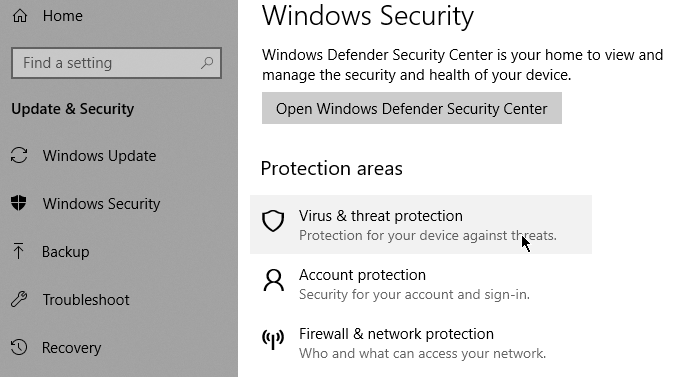
Aparecerá una nueva ventana con una lista de opciones de seguridad. Haga clic en Protección contra virus y amenazas. Ahora haga clic en Administrar configuración en Configuración de protección contra virus y amenazas. Vaya a Protección en tiempo real y cámbielo a la posición de encendido si actualmente está apagado.
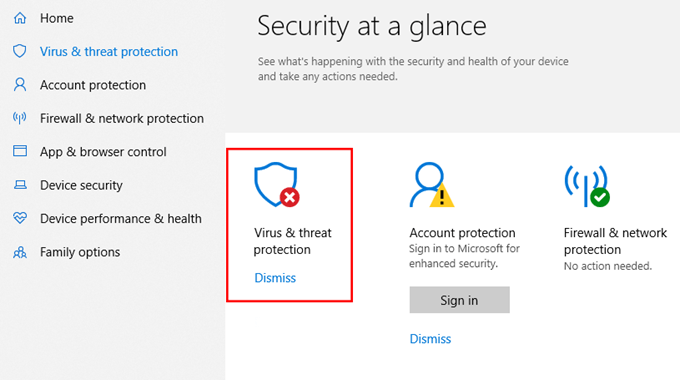
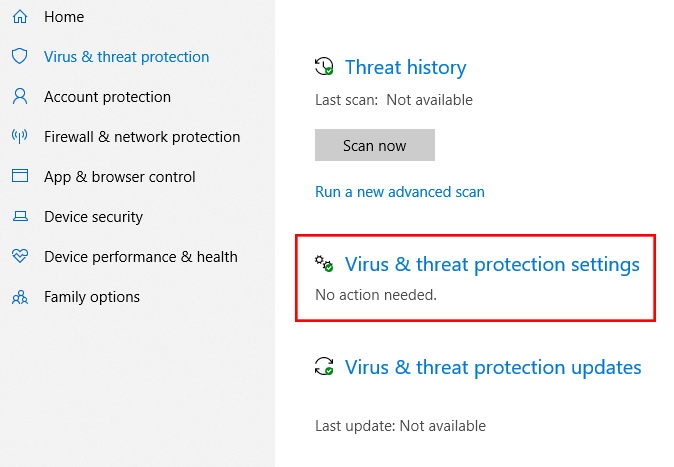
Una vez activado, Windows Defender escaneará automáticamente su computadora en busca de malware. La iteración más reciente de Windows Defender no está disponible en Windows 7 o Windows8.
¿Es Windows Defender suficiente?
La respuesta corta es no, si está buscando una solución mucho más robusta. Como se mencionó anteriormente, Defender será suficiente para el usuario promedio.
Pero si estuviéramos hablando de rendimiento puro, existen soluciones de terceros que ofrecen más protección y se pueden ajustar para satisfacer necesidades específicas. Una herramienta que siempre hemos sugerido en Malwarebytes Anti-Malware.
Diagnóstico de malware en Windows 10
Hay otras formas de diagnosticar malware en una computadora con Windows 10. Abajo hay solo algunos.
Modo seguro
Las PC tienen una función llamada Modo seguro. Cuando inicia una PC a través de este modo, solo se cargan los programas esenciales. Se evita que el malware se inicie. Si su computadora funciona más rápido mientras está en modo seguro, existe la posibilidad de que tenga malware.
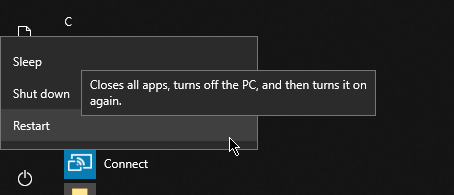
Para acceder a SafeMode, vaya a Inicio > Energía. Mientras mantiene presionada la tecla Shift, presione Reiniciar . Después de que la computadora se reinicie, debería poder acceder al Modo seguro.
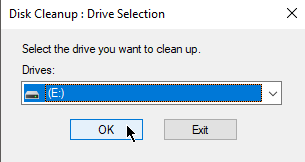
Desea eliminar archivos temporales mientras está en modo seguro. Vaya a Buscar y escriba Liberador de espacio en disco. Es una herramienta de utilidad gratuita que se incluye en Windows 10. Esto lo ayudará a eliminar archivos antiguos y posiblemente malware después de un análisis rápido.
Escáneres de terceros
Si cree que su solución antivirus actual no está a la altura del desafío, tal vez sea el momento de considerar la instalación de uno de los muchos escáneres de malware en el mercado actual.
Algunas de estas soluciones son gratuitas, mientras que por otras tendrá que pagar. Hay compras únicas, mientras que otras se basan en suscripciones. Algunos programas antivirus funcionan mejor que otros. Asegúrese de instalar uno que sea muy recomendable y provenga de una empresa de confianza.
Configuración del navegador
El malware puede realizar cambios en la configuración de su navegador. Por ejemplo, el malware puede cambiar la configuración de su página de inicio para abrir sitios destinados a extraer información o mostrar anuncios cada vez que abre un navegador.
Debe verificar su configuración lo antes posible para evitar que los navegadores inicien sitios molestos.
MicrosoftEdge
Para modificar la configuración de Microsoft Edge, vaya a Configuración y Más > Configuración. En el menú desplegable Abrir Microsoft Edge con, seleccione Una página específica o Páginas.
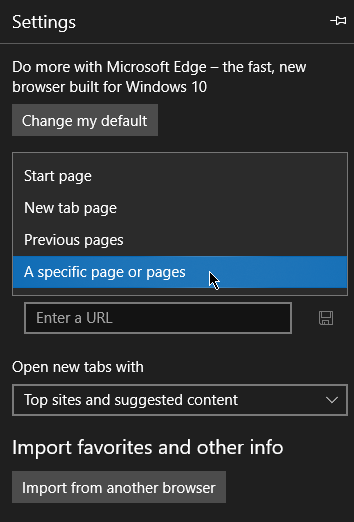
Verifique las URL en la lista y elimine los dominios desconocidos.
Google Chrome
Abre Google Chrome y ve a Personalizar > Configuración. Desplácese hacia abajo y localice On Startup. Seleccione Abrir una página específica o un conjunto de páginas.
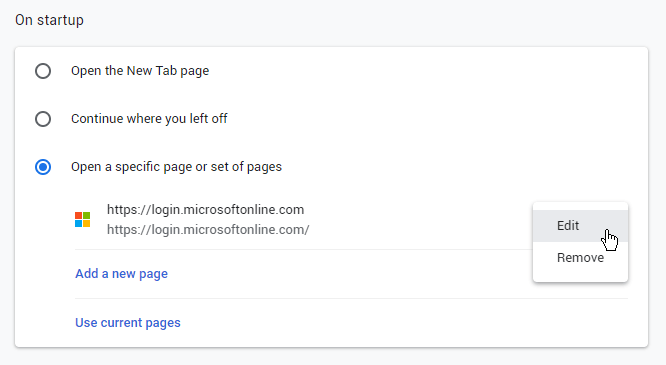
Quite los dominios desconocidos de la lista.
Reformatear tu PC
Hay momentos en que los usuarios se ven obligados a reformatear sus computadoras para eliminar el malware. Pero antes de hacerlo, asegúrese de hacer una copia de seguridad de los archivos importantes si todavía es posible hacerlo.
Vaya a Configuración > Actualización y seguridad > Recuperación. En Restablecer esta PC, seleccione Comenzar. Se le presentarán dos opciones.
Keep My Files reformateará su computadora sin eliminar sus archivos. Remove Everything hará exactamente eso eliminar todos los archivos.
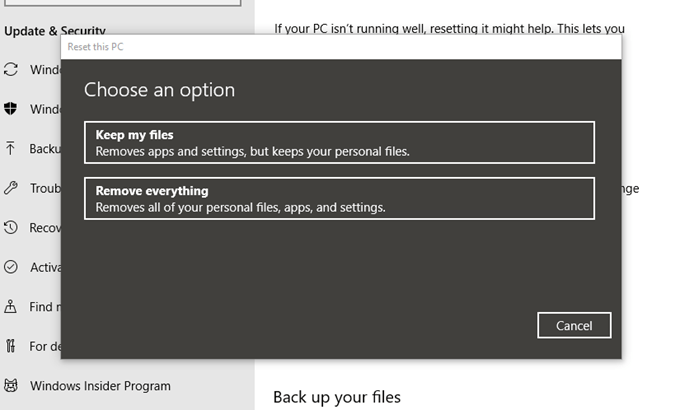
Nota: Hay una mayor posibilidad de eliminar el malware si elimina todo. Sin embargo, lo hace a riesgo de eliminar archivos y configuraciones.
Siga los comandos en pantalla hasta que Windows 10 le indique que reinicie su PC.








